Slack: Jak změnit funkci tlačítka Enter a zastavit náhodné odesílání zpráv

Změňte, co dělá tlačítko Enter na Slacku, aby začalo nový řádek. Tímto způsobem se vyhnete předčasnému odesílání zpráv.
Emoji jsou zábavným a odlehčeným způsobem komunikace, fungují dokonce i přes jazykové bariéry, protože se nespoléhají na slova. Existuje velké množství běžných veřejných emotikonů, ale občas můžete chtít více. Můžete například chtít emotikony, které vtipně odkazují na pracovní místo nebo kancelářského mazlíčka.
Naštěstí vám Slack umožňuje přidat do vašeho pracovního prostoru vlastní emotikony. Ve výchozím nastavení může každý člen, s výjimkou hostů, do pracovního prostoru přidávat vlastní emotikony, ačkoli tuto zásadu mohou správci vašeho pracovního prostoru změnit.
Pokud můžete do pracovního prostoru přidat vlastní emotikony, najdete k tomu tlačítko ve výběru emodži. Chcete-li to otevřít, klikněte na smajlík v pravém dolním rohu chatovací lišty. V levém dolním rohu nástroje pro výběr emodži byste pak měli vidět tlačítko „Přidat emotikony“ v levém dolním rohu nástroje pro výběr emodži.
Tip: Tlačítko „Přidat emotikony“ se zobrazí pouze v případě, že nenajedete myší na emotikony ve výběru emotikonů.
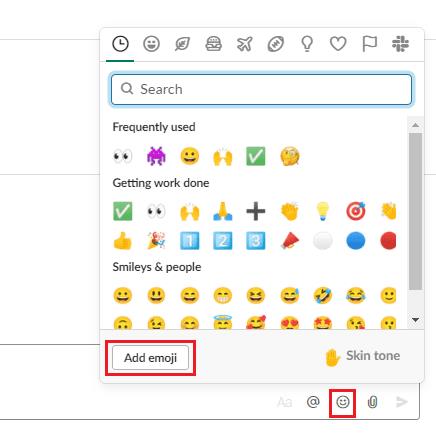
Kliknutím na tlačítko smajlíka v pravém dolním rohu chatovací lišty otevřete výběr emodži a poté klikněte na „Přidat emotikony“.
Na výchozí kartě „Vlastní emotikony“ můžete nahrát emotikony do pracovního prostoru a pojmenovat je. Kliknutím na „Nahrát obrázek“ vyberte soubor z pevného disku.
Tip: Vlevo od pole pro nahrání obrázku se zobrazí malý náhled, který ukazuje, jak bude emotikon vypadat ve světlém i tmavém motivu.
Po nahrání obrázku bude název souboru použit k návrhu názvu emotikonu. Pokud nejste spokojeni s vygenerovaným názvem, klikněte do textového pole a přejmenujte jej.
Tip: Název emodži, který vyberete, bude textová verze emotikonu. Stejně jako může být usmívající se emotikon zobrazen jako „:smile:“, vaše emodži s názvem cat_snooze bude mít textovou reprezentaci „:cat_snooze:“. Tento text bude viditelný pro lidi, takže nevybírejte nic neslušného nebo trapného.
Jakmile budete spokojeni s obrázkem, který jste nahráli, a názvem, klikněte na „Uložit“ a přidejte své nové emotikony do pracovního prostoru.
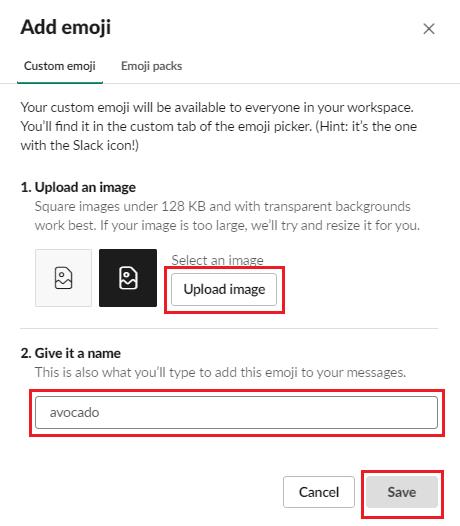
Nahrajte obrázek, nakonfigurujte název emotikonu a klikněte na „Uložit“.
Abyste mohli používat své vlastní emotikony, znovu otevřete výběr emotikonů a poté se buď posuňte na konec seznamu, nebo klikněte na ikonu kategorie Slack v pravém horním rohu a přejděte do sekce „Vlastní“. Zde uvidíte některé výchozí vlastní emotikony poskytované Slackem a emotikony, které jste sami nahráli. Případně můžete napsat textovou verzi, obklopenou dvojtečkou (“:”), při psaní názvu vám Slack navrhne emotikony, které můžete kliknutím přijmout.
Tip: Jakmile napíšete celý název emotikonu, včetně dvojteček na obou koncích, text bude nahrazen emotikonem.
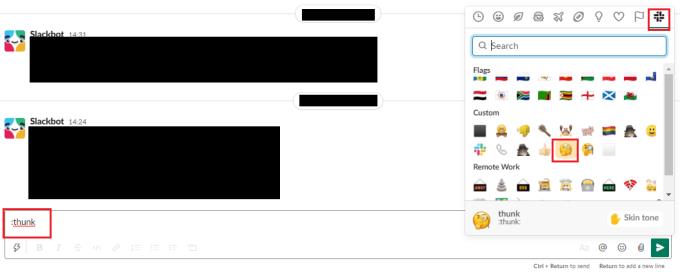
Kliknutím na logo Slack v pravém horním rohu nástroje pro výběr emotikonů se dostanete do vlastní sekce nebo zadejte název emotikonu ohraničený dvojtečkami.
Emoji jsou bezstarostným komunikačním pomocníkem; ty vlastní mohou přidat trochu zábavy navíc. Podle kroků v této příručce můžete nahrát a používat své vlastní emotikony ve svém pracovním prostoru.
Změňte, co dělá tlačítko Enter na Slacku, aby začalo nový řádek. Tímto způsobem se vyhnete předčasnému odesílání zpráv.
Proč zvolit Slack a ne Skype? Slack zajišťuje méně komunikačních rušivých vlivů ve vašem týmovém prostoru a umožňuje vám přístup ke správným informacím včas.
Přidejte do svých účtů Slack další vrstvu zabezpečení zapnutím dvoufaktorového ověřování. Podívejte se, jak snadné je to povolit.
Potřebujete ID členů Slack? Podívejte se, jak postupovat, abyste jej rychle našli.
Jednou ze skvělých funkcí Slacku je Slackbot, což je bot, který reaguje na určité příkazy. Slackbot lze také nakonfigurovat tak, aby poskytoval přizpůsobitelné
Chcete-li mít jakoukoli podezřelou aktivitu pod kontrolou, můžete použít protokoly přístupu Slacks. Podívejte se, jak k němu můžete získat přístup.
Když se téma stává příliš populární na to, aby se dalo ignorovat, proč pro něj nevytvořit kanál na Slacku? Podívejte se, jak můžete vytvořit kanál.
Ujistěte se, že všichni dodržují vaše pokyny, když se pojmenovávají na Slacku. Podívejte se, jak tato pravidla zobrazit v tomto kurzu.
Nejste spokojeni s výchozím protokolem pracoviště na Slacku? Podívejte se, jak to změnit.
Emoji jsou zábavným a odlehčeným způsobem komunikace, fungují dokonce i přes jazykové bariéry, protože se nespoléhají na slova. Ve vašem pracovním prostoru Slack je k dispozici velké množství Potřebujete určitý typ postavy emoji? Pomocí tohoto průvodce můžete přidat své vlastní emotikony.
Slack je online chatovací program, který často používají společnosti a další profesionálové k udržení vzájemného kontaktu. Program Slack má mnoho
Může být těžké najít způsoby, jak pomoci vašemu týmu propojit se a přitom zůstat produktivní. Možná jste slyšeli o Slacku, aplikaci pro zasílání zpráv, která, jak se zdá, přináší vše
Podívejte se, jak snadné je změnit časová pásma ve Slacku s tímto návodem. Časové pásmo změníte za méně než minutu.
Přestože je aplikace Jira nová, rychle se stala jednou z nejlepších aplikací pro nastavení připomenutí a upozornění ve skupinách Slack. Nejen, že Jira Tento tutoriál vás naučí, jak nastavit připomenutí Jira ve Slack Groups.
Je čas, aby si všichni změnili svá hesla na Slacku. Podívejte se, jak donutit každého vytvořit nový.
Vytvoření zálohy důležitých zpráv Slack je nutností. Podívejte se, jak můžete exportovat data pracovního prostoru Slack.
Slack je internetová chatovací aplikace, která umožňuje, aby vaše chaty zůstaly organizované, když pracujete. Rozhovory lze uspořádat podle témat, soukromé
Dostáváte příliš mnoho e-mailů? Pokud chcete ze své doručené pošty odstranit e-maily s upozorněním Slack, budou vás zajímat tyto tipy.
Oznámení ve Slacku jsou skvělý způsob, jak udržet krok se zprávami, které jste obdrželi, komentáři, ve kterých jste byli zmíněni, a vlákny zpráv, které jste
Nechcete, aby o vás někdo na Slacku věděl? Podívejte se, jak aplikaci zabránit ve změně vašeho stavu.
Objevte význam **Tung Tung Tung Sahur**, jedinečného symbolu **Ramadánu**, který spojuje muslimské komunity po celém světě. Ponořte se do tradic a kulturního významu tohoto fenoménu.
Objevte fascinující cestu od tradičního bubnu Bedug k modernímu filmu Tung Tung Tung Sahur od Dee Company. Zjistěte, proč tento film může být přelomový!
Objevte, proč je **Tung Tung Tung Sahur** na TikToku tak populární. Je to vtipné, nebo děsivé? Podívejte se na analýzu tohoto virálního trendu a jeho přitažlivosti!
Objevte, jak meme Tung Tung Tung Sahur spolu s umělou inteligencí (AI) přetváří internetovou kulturu. Zjistěte, proč tento virální fenomén fascinuje miliony lidí po celém světě!
Zjistěte, jak TikTok proměnil píseň Tung Tung Tung Sahur v děsivý, ale vtipný trend. Prozkoumejte kreativitu komunity a dopad na sociální média!
Objevte fascinující spojení mezi **zvukem bedugu** a virálním **meme Tung Tung Tung**, které propojují kultury Indonésie a Malajsie. Ponořte se do historie a významu tohoto fenoménu.
Objevte **Hantu Tung Tung Tung Sahur 3D**, mobilní hru inspirovanou virálním meme. Zjistěte více o hře, jejích funkcích a proč si získala srdce hráčů po celém světě.
Objevte tajemství virálního meme Tung Tung Tung Sahur, které díky umělé inteligenci ovládlo Ramadán 2025. Ponořte se do příběhu tohoto fenoménu!
Objevte fascinující spojení tradičního **Ramadánu** a moderní internetové kultury **Brainrot** prostřednictvím fenoménu **Tung Tung Tung Sahur**. Ponořte se do jedinečného kulturního mixu!
Objevte fascinující příběh memu Tung Tung Tung Sahur, který se z TikToku stal globálním virálním hitem. Zjistěte, jak tento meme dobyl svět!

























